Chcete přidat své vstupenky ve formátu PDF do Peněženky Google, ale nejste si jisti, jak na to? Nejste v tom sami.
Peněženka Google je víc než jen místo pro ukládání kreditních karet. Je to chytrý nástroj, který nabízí jednoduchý způsob, jak mít vše potřebné na jednom místě. V jedné aplikaci máte rychlý přístup k vstupenkám na akce, palubním vstupenkám a dalším věcem.
Ale co když je vaše jízdenka nebo lístek ve formátu PDF? Jak ji přidáte do Peněženky Google? Tento článek vám bude průvodcem!
Ukážeme vám, jak přidat PDF soubory do Peněženky Google, abyste měli vstupenky na akce nebo cestovní doklady v bezpečí a měli je k dispozici jen na jedno klepnutí.
Dále vám ukážeme lepší způsob, jak ukládat, synchronizovat a sdílet PDF. Je to pomocí UPDF. Pokud chcete PDF pouze ukládat, synchronizovat a sdílet, můžete si jej stáhnout kliknutím na tlačítko níže.
Windows • macOS • iOS • Android 100% bezpečné
Část 1. Co potřebujete vědět před přidáním PDF do Peněženky Google?
Než začneme s tím, jak přidat vstupenky ve formátu PDF do Peněženky Google, zde je několik základních požadavků pro tuto funkci.
Možnosti, které máte:
PDF můžete vytisknout a naskenovat pomocí možnosti Fotografie nebo Všechno ostatní v aplikaci. Případně můžete použít funkci Snímek obrazovky nebo PDF přidat přímo.
Doporučená literatura: Jak naskenovat knihu do PDF? (3 osvědčené způsoby)
Požadavky na zařízení:
Pro přidání PDF do Peněženky potřebujete zařízení Google Pixel s verzí 3 nebo novější. Možnost Vše ostatní je navíc v současné době k dispozici pouze pro uživatele z USA.
Známe-li předpoklady, podívejme se, jak přidat PDF do Peněženky Google!
Část 2. Jak přidat PDF do Peněženky Google? (2 způsoby)
V této části si ukážeme dva snadné způsoby, jak přidat PDF soubor do Peněženky Google. Ať už se jedná o letenku, palubní lístek nebo cestovní doklady, tyto metody vám mohou pomoci. Pojďme si je společně prohlédnout!
Způsob 1. Přímo přes PDF
Pokud se chcete vyhnout potížím s tiskem a skenováním PDF, můžete si svůj lístek přidat přímo do Peněženky Google. Funguje to takto.
Krok 1: Otevřete aplikaci Peněženka Google ve svém smartphonu.
Krok 2: Vyberte záložku „Karta“ nebo „Průkazy“ a stiskněte možnost „Přidat průkaz“.
Krok 3: Jako typ průkazu, který chcete nahrát, vyberte „PDF“.
Krok 4: Postupujte podle pokynů na obrazovce a ručně přidejte údaje o PDF do Peněženky Google.
Krok 5: Ujistěte se, že všechny informace jsou přesné. Poté klepněte na tlačítko „Uložit“ a přidejte svou jízdenku ve formátu PDF.
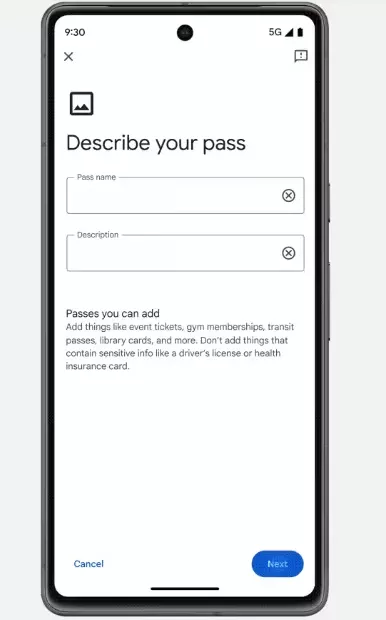
Způsob 2. Prostřednictvím snímku obrazovky
Pokud na svém zařízení nevidíte možnost „PDF“, nedělejte si starosti. Můžete pořídit snímek obrazovky PDF a přidat ho do Peněženky. Aby však tato metoda fungovala, musí být PDF kompatibilní s Peněženkou Google.
Zde je návod, jak postupovat.
Krok 1: Otevřete e-mail nebo webovou stránku obsahující vaši palubní vstupenku.
Krok 2: Vyhledejte svou licenci. Pokud je v e-mailu, možná budete muset otevřít přiložený soubor PDF.
Krok 3: Na obrazovce se ujistěte, že je QR kód nebo čárový kód vycentrován. Poté stiskněte a několik sekund podržte tlačítka napájení a snížení hlasitosti, abyste pořídili snímek obrazovky.
Krok 4: Jakmile se zobrazí oznámení „Snímek obrazovky uložen“, uvidíte tlačítko „Přidat do Peněženky Google“. Klepněte na něj.
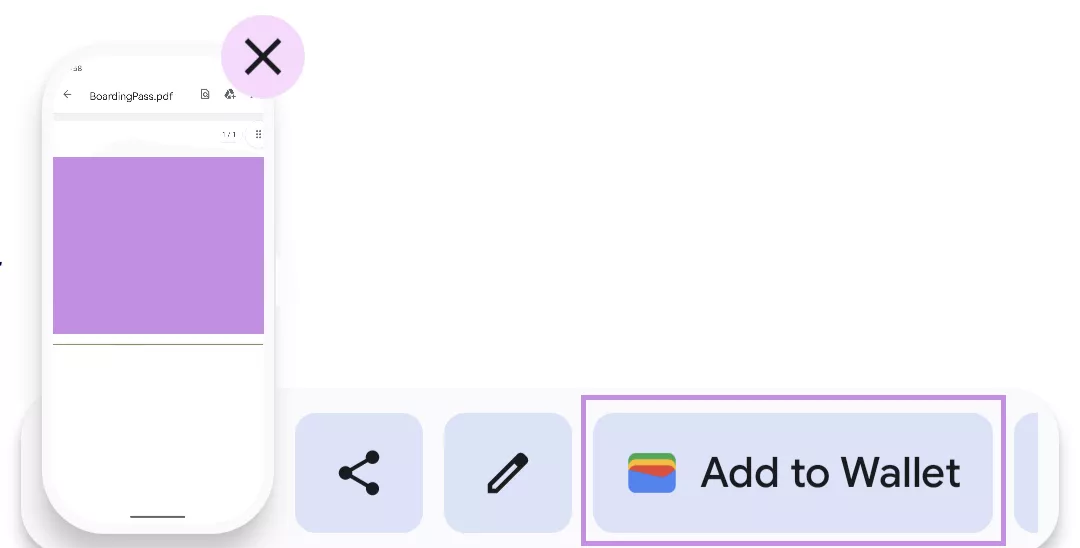
Krok 5: Budete přesměrováni na pay.google.com. Zde klepněte na „Uložit“ a poté na „Zobrazit palubní lístek“.
Takže takto přidat PDF do Peněženky Google! I když jsou tato řešení praktická, nemusí fungovat na každém zařízení. Ale nebojte se. Čtěte dál a dozvíte se jednodušší a spolehlivější způsob, jak uspořádat PDF soubory v jedné aplikaci!
Část 3. Bonusový tip: Jak ukládat, synchronizovat a sdílet jízdenky ve formátu PDF pomocí UPDF
Chcete mít své jízdenky ve formátu PDF a další důležité dokumenty bezpečně na jednom místě? UPDF nabízí perfektní řešení!
Je to výkonná čtečka a editor PDF s vestavěným cloudovým úložištěm pro bezproblémové ukládání, synchronizaci a sdílení PDF souborů na jakékoli platformě. Nepotřebujete složitá řešení, abyste měli své důležité dokumenty snadno po ruce. S UPDF Cloud je to rychlé a jednoduché.
Navíc můžete začít s 1 GB úložného prostoru zdarma. Stáhněte si tedy UPDF do svého zařízení nebo si můžete stáhnout UPDF pro Android přes Google Play . Poté použijte našeho průvodce pro snadné ukládání a přístup k vašim vstupenkám ve formátu PDF.
Windows • macOS • iOS • Android 100% bezpečné
Krok 1: Spusťte UPDF a klikněte na „ UPDF Cloud “ ve spodní části.
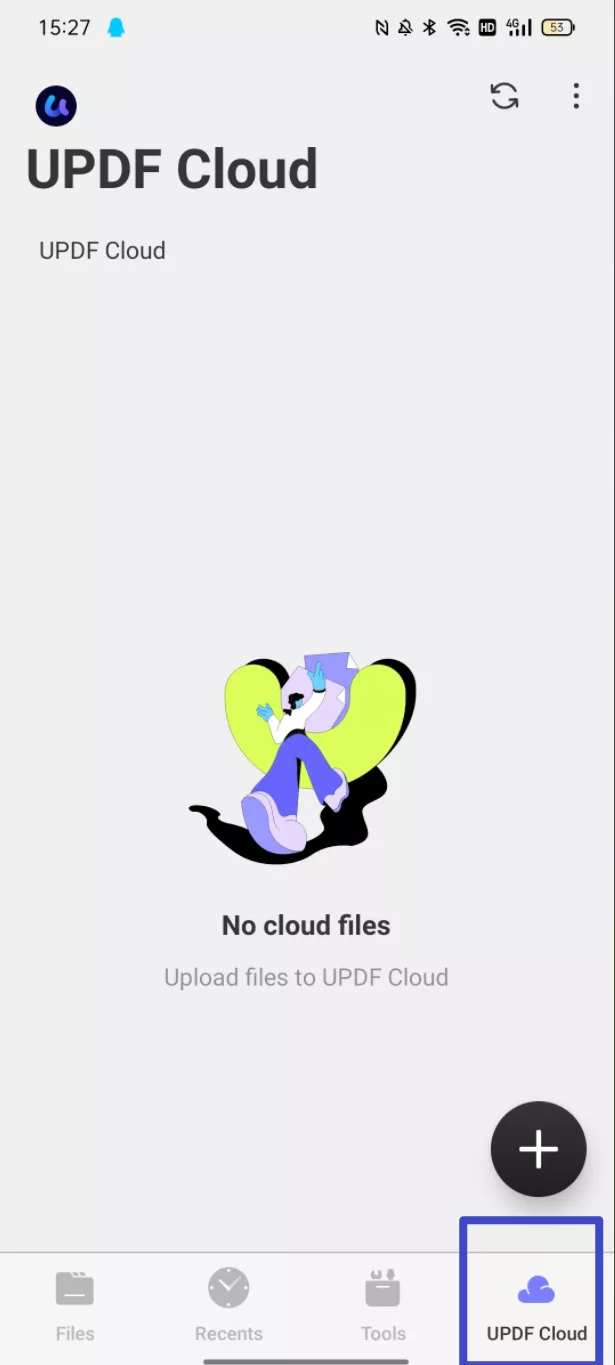
Krok 2: Klikněte na ikonu „ + “. Poté vyberte požadované PDF vstupenky nebo soubory a kliknutím na „ Otevřít “ je přidejte do UPDF Cloudu.
Krok 3: Pokud si chcete prohlédnout své vstupenky, jednoduše na ně klikněte a otevřete je ve formátu UPPDF.
Krok 4: Nyní si můžete prohlížet PDF soubory na jakémkoli zařízení, například na počítači. Chcete-li to provést, nainstalujte si aplikaci UPDF do svého systému Windows nebo Mac. Poté ji spusťte a pokračujte.
Krok 5: Klikněte na „ Cloud “ dole. Zde budou uvedeny všechny nahrané soubory PDF.
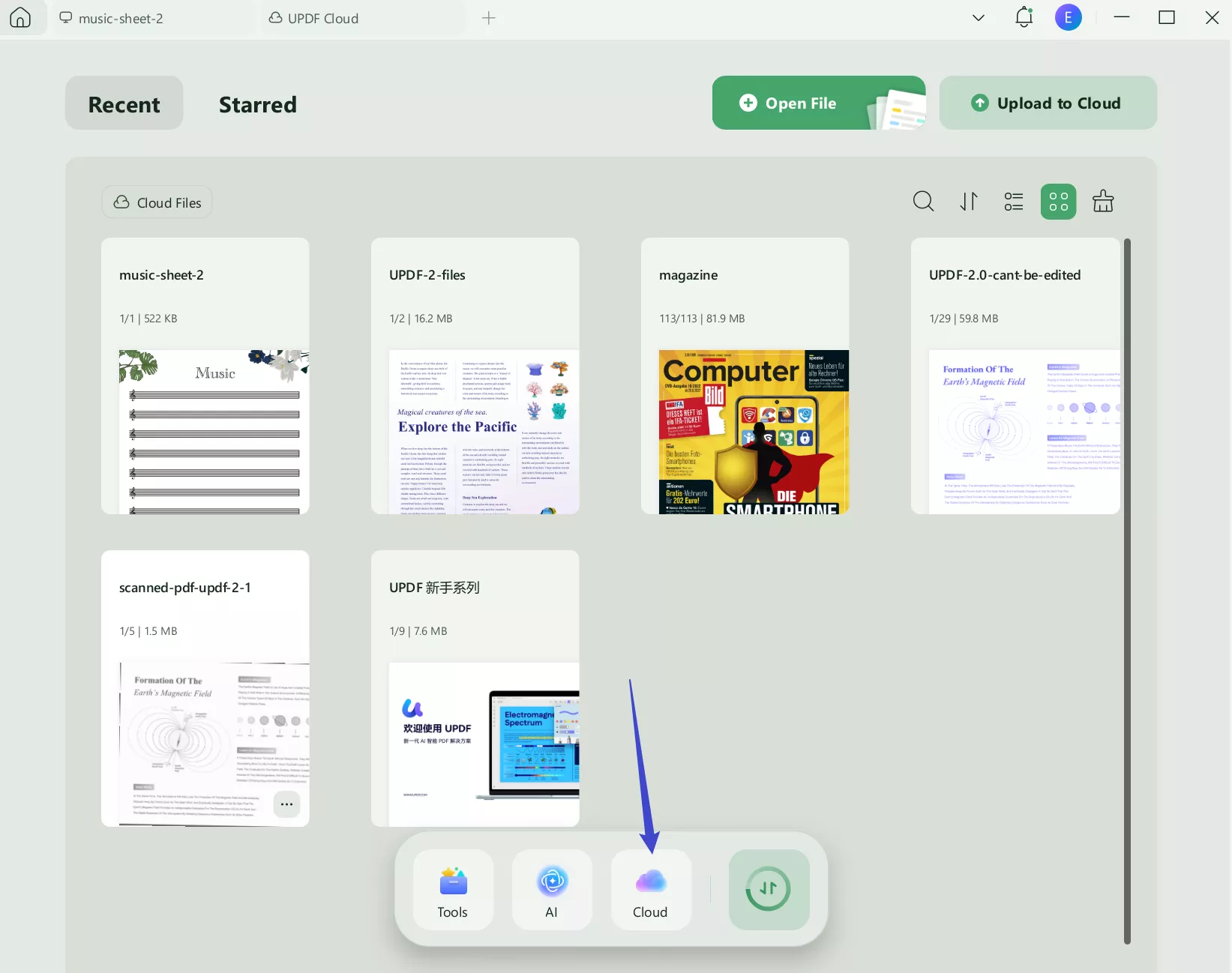
Krok 6: Chcete-li zobrazit svou jízdenku, klepněte na kteroukoli z nich. Poté klikněte na tlačítko „ Stáhnout “ pro její stažení.
Alternativní text: sdílet PDF s cloudem updf.
To je vše! Synchronizace jízdenek s UPDF je hotová! Chcete se dozvědět více o tom, co s ním můžete dělat? Podívejte se na následující video nebo si přečtěte tuto recenzi a dozvíte se více o jeho možnostech! A po využití volného místa můžete upgradovat na verzi Pro a získat tak více místa. Cena je nyní velmi nízká. Zkontrolujte a upgradujte hned teď .
Závěr
To je vše o tom, jak přidat PDF do Peněženky Google! Ať už se jedná o vstupenky na koncert, palubní lístky nebo zdravotní záznamy, můžete použít funkci snímků obrazovky nebo přidat PDF soubory přímo do aplikace. Tato funkce je však omezena na konkrétní zařízení.
Pokud hledáte všestrannější řešení pro bezpečné a snadné uchování vašich důležitých dokumentů, vyzkoušejte UPDF. Díky cloudovému úložišti máte přístup ke svým PDF souborům kdykoli a kdekoli potřebujete.
Tak nečekejte. Stáhněte si UPDF hned teď. Najdete tak jednodušší způsob správy PDF dokumentů a další.
Windows • macOS • iOS • Android 100% bezpečné
 UPDF
UPDF
 UPDF pro Windows
UPDF pro Windows UPDF pro Mac
UPDF pro Mac UPDF pro iOS
UPDF pro iOS UPDF pro Android
UPDF pro Android UPDF AI Online
UPDF AI Online UPDF Sign
UPDF Sign Upravit PDF
Upravit PDF Anotovat PDF
Anotovat PDF Vytvořit PDF
Vytvořit PDF PDF formuláře
PDF formuláře Upravit odkazy
Upravit odkazy Konvertovat PDF
Konvertovat PDF OCR
OCR PDF do Wordu
PDF do Wordu PDF do obrázku
PDF do obrázku PDF do Excelu
PDF do Excelu Organizovat PDF
Organizovat PDF Sloučit PDF
Sloučit PDF Rozdělit PDF
Rozdělit PDF Oříznout PDF
Oříznout PDF Otočit PDF
Otočit PDF Chránit PDF
Chránit PDF Podepsat PDF
Podepsat PDF Redigovat PDF
Redigovat PDF Sanitizovat PDF
Sanitizovat PDF Odstranit zabezpečení
Odstranit zabezpečení Číst PDF
Číst PDF UPDF Cloud
UPDF Cloud Komprimovat PDF
Komprimovat PDF Tisknout PDF
Tisknout PDF Dávkové zpracování
Dávkové zpracování O UPDF AI
O UPDF AI Řešení UPDF AI
Řešení UPDF AI AI Uživatelská příručka
AI Uživatelská příručka Často kladené otázky o UPDF AI
Často kladené otázky o UPDF AI Shrnutí PDF
Shrnutí PDF Překlad PDF
Překlad PDF Chat s PDF
Chat s PDF Chat s AI
Chat s AI Chat s obrázkem
Chat s obrázkem PDF na myšlenkovou mapu
PDF na myšlenkovou mapu Vysvětlení PDF
Vysvětlení PDF Akademický výzkum
Akademický výzkum Vyhledávání článků
Vyhledávání článků AI Korektor
AI Korektor AI Spisovatel
AI Spisovatel AI Pomocník s úkoly
AI Pomocník s úkoly Generátor kvízů s AI
Generátor kvízů s AI AI Řešitel matematiky
AI Řešitel matematiky PDF na Word
PDF na Word PDF na Excel
PDF na Excel PDF na PowerPoint
PDF na PowerPoint Uživatelská příručka
Uživatelská příručka UPDF Triky
UPDF Triky FAQs
FAQs Recenze UPDF
Recenze UPDF Středisko stahování
Středisko stahování Blog
Blog Tiskové centrum
Tiskové centrum Technické specifikace
Technické specifikace Aktualizace
Aktualizace UPDF vs. Adobe Acrobat
UPDF vs. Adobe Acrobat UPDF vs. Foxit
UPDF vs. Foxit UPDF vs. PDF Expert
UPDF vs. PDF Expert



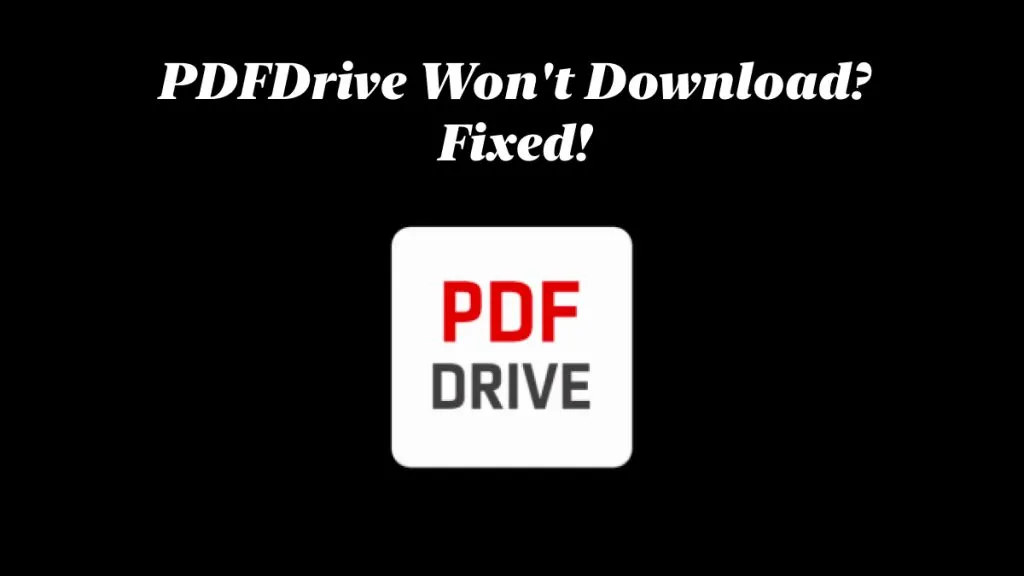




 Lizzy Lozano
Lizzy Lozano 


